电脑属性怎么查看
来源:网络收集 点击: 时间:2024-04-10【导读】:
电脑属性一般通过此电脑的属性、快捷指令、控制面板中的系统、Mac系统电脑的关于本机等方法进行查看,本答案介绍了以上提及到的所有方法,以下是Windows电脑通过此电脑的属性查看电脑属性的步骤说明:品牌型号:联想小新Pro16 2022款Apple MacBook Pro系统版本:Windows 10Mac os12.5方法/步骤1/3分步阅读 2/3
2/3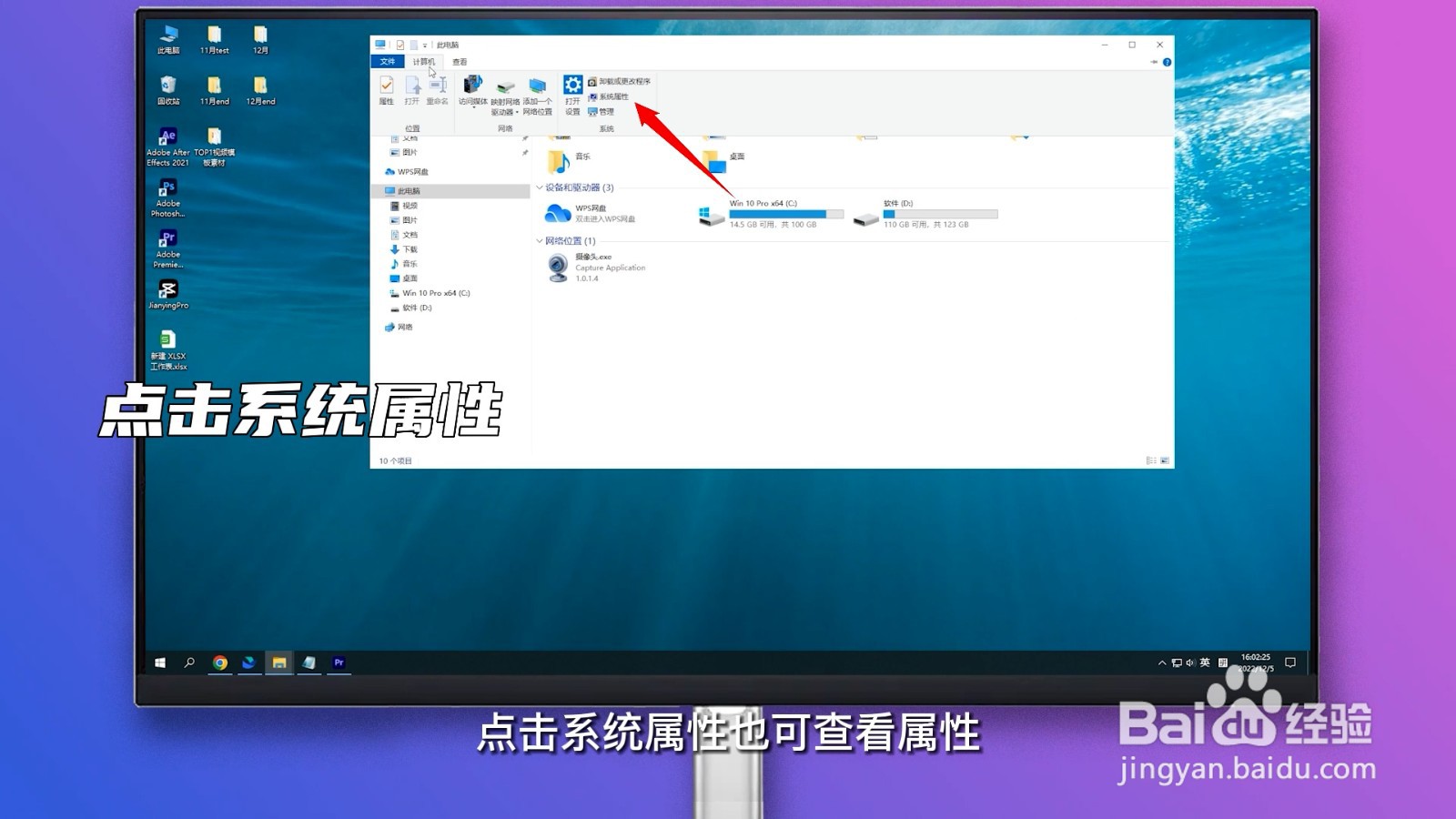 3/3
3/3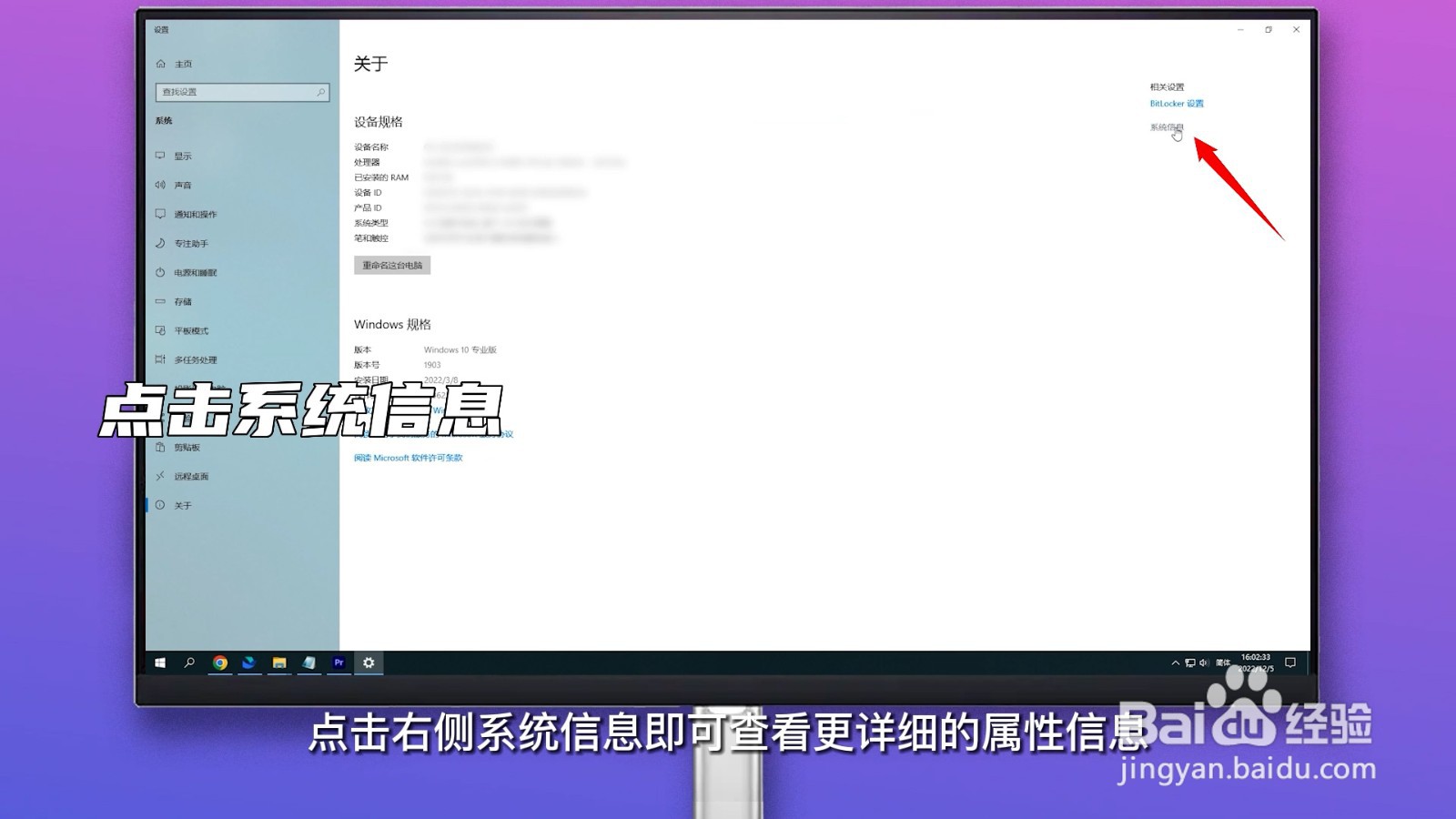 方法/步骤21/5
方法/步骤21/5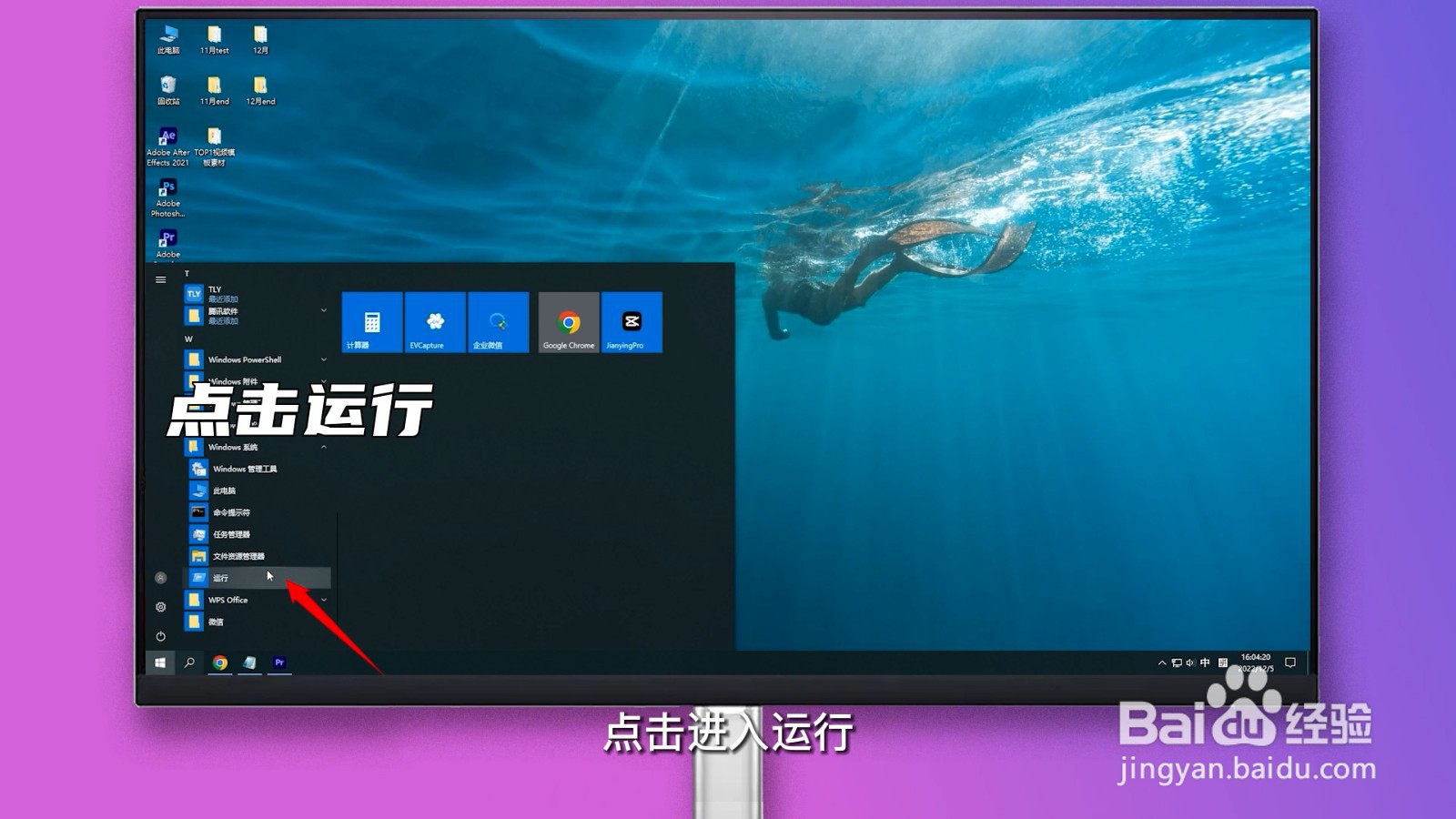 2/5
2/5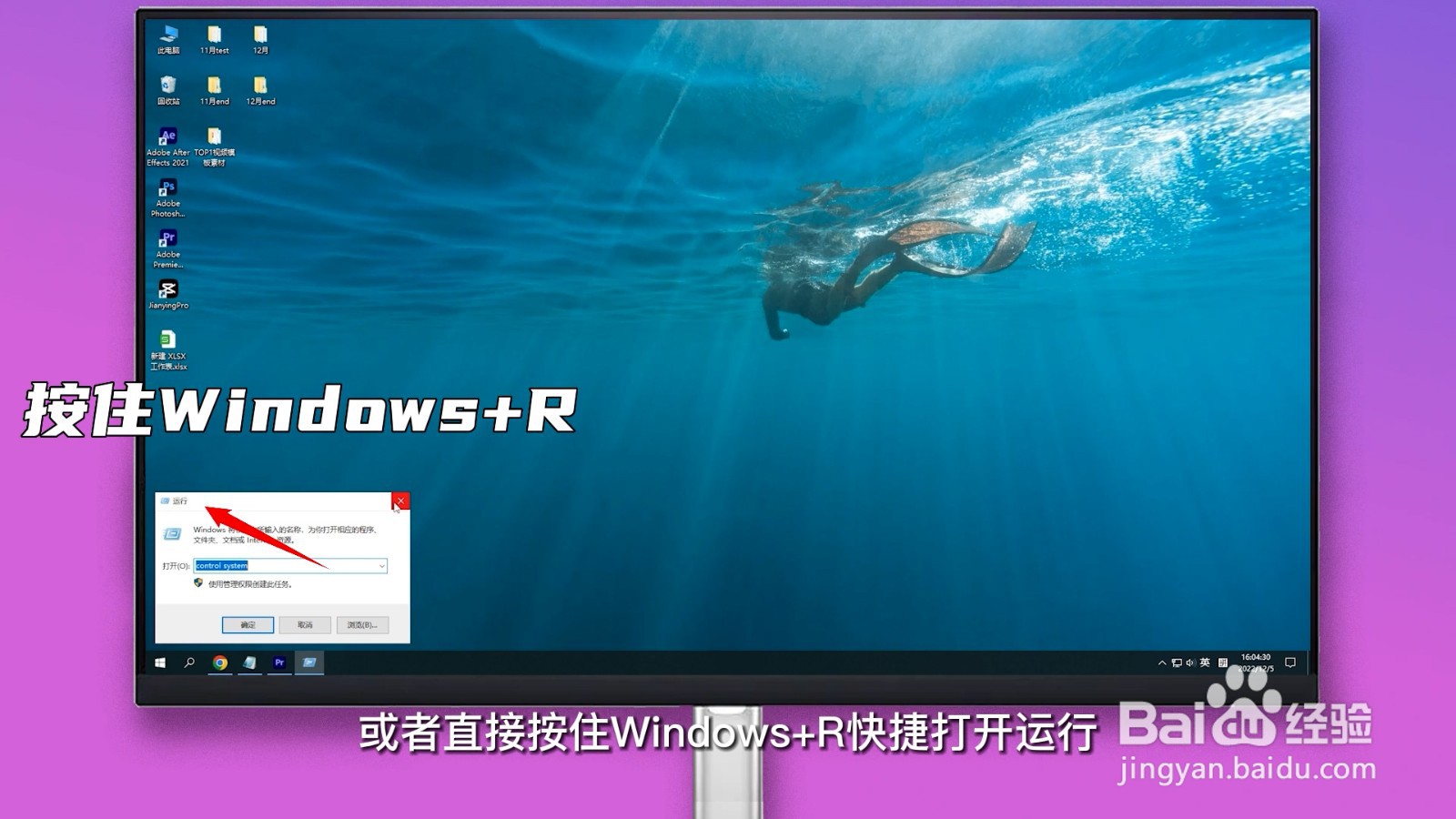 3/5
3/5 4/5
4/5 5/5
5/5 方法/步骤31/3
方法/步骤31/3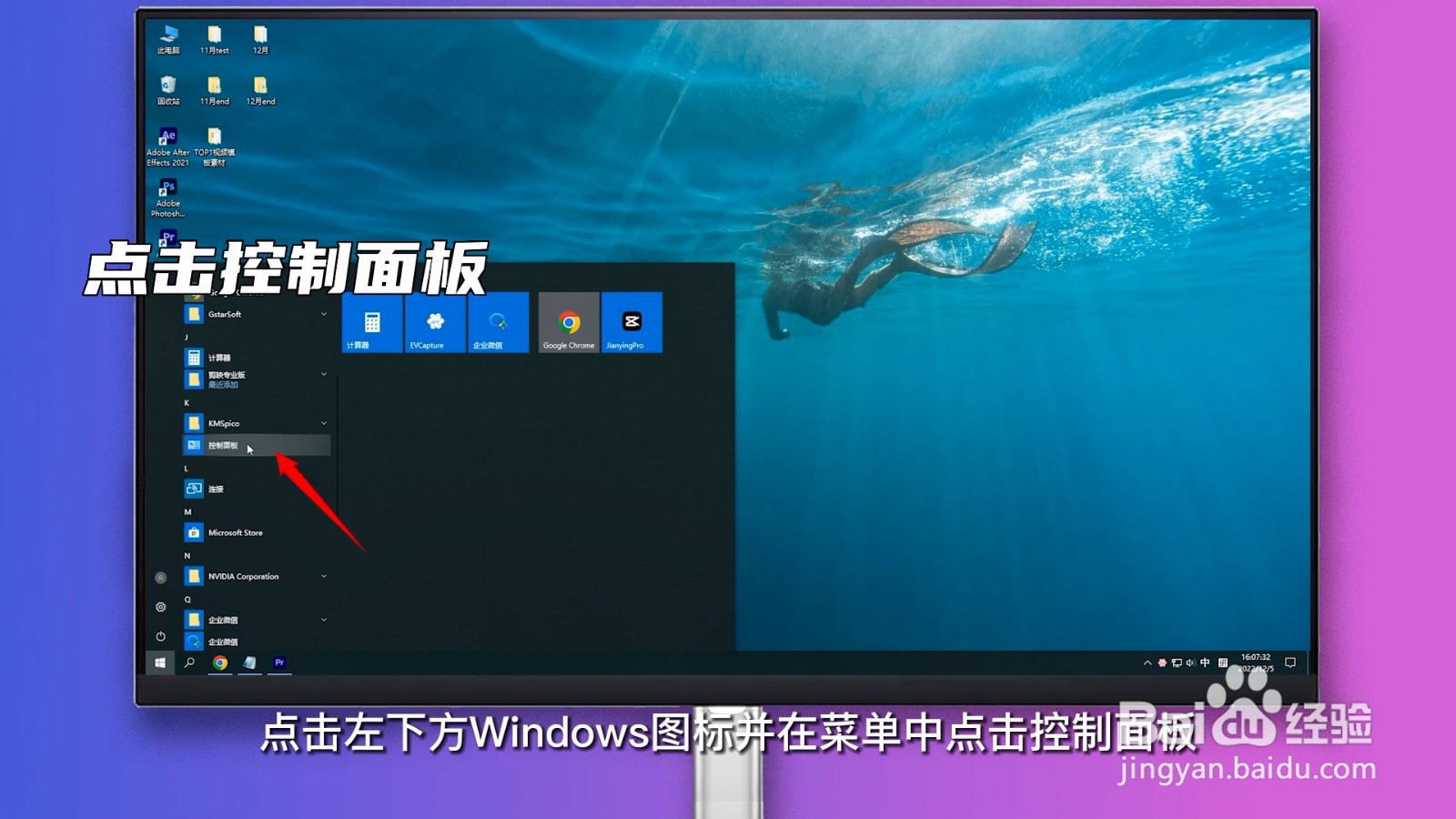 2/3
2/3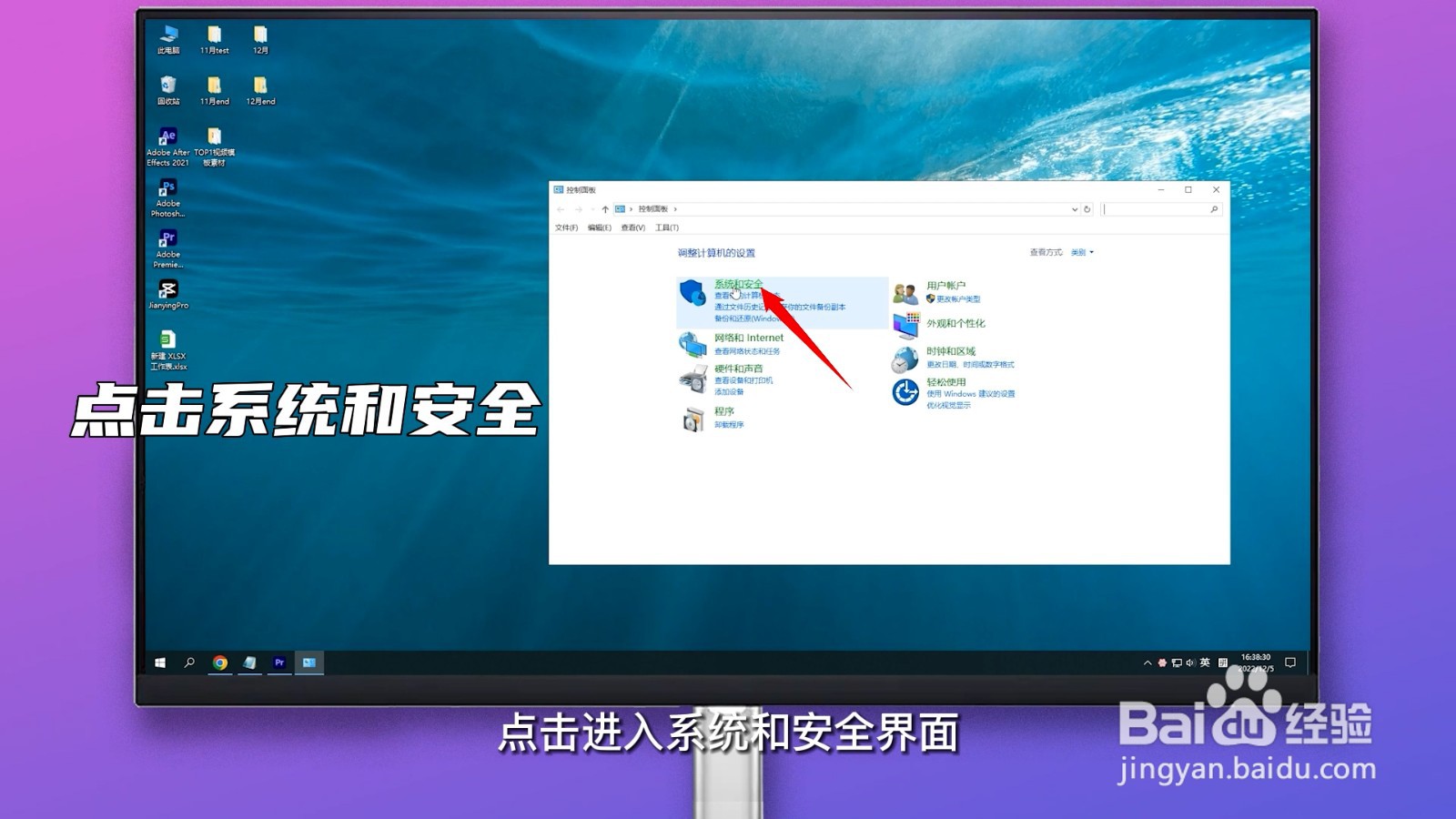 3/3
3/3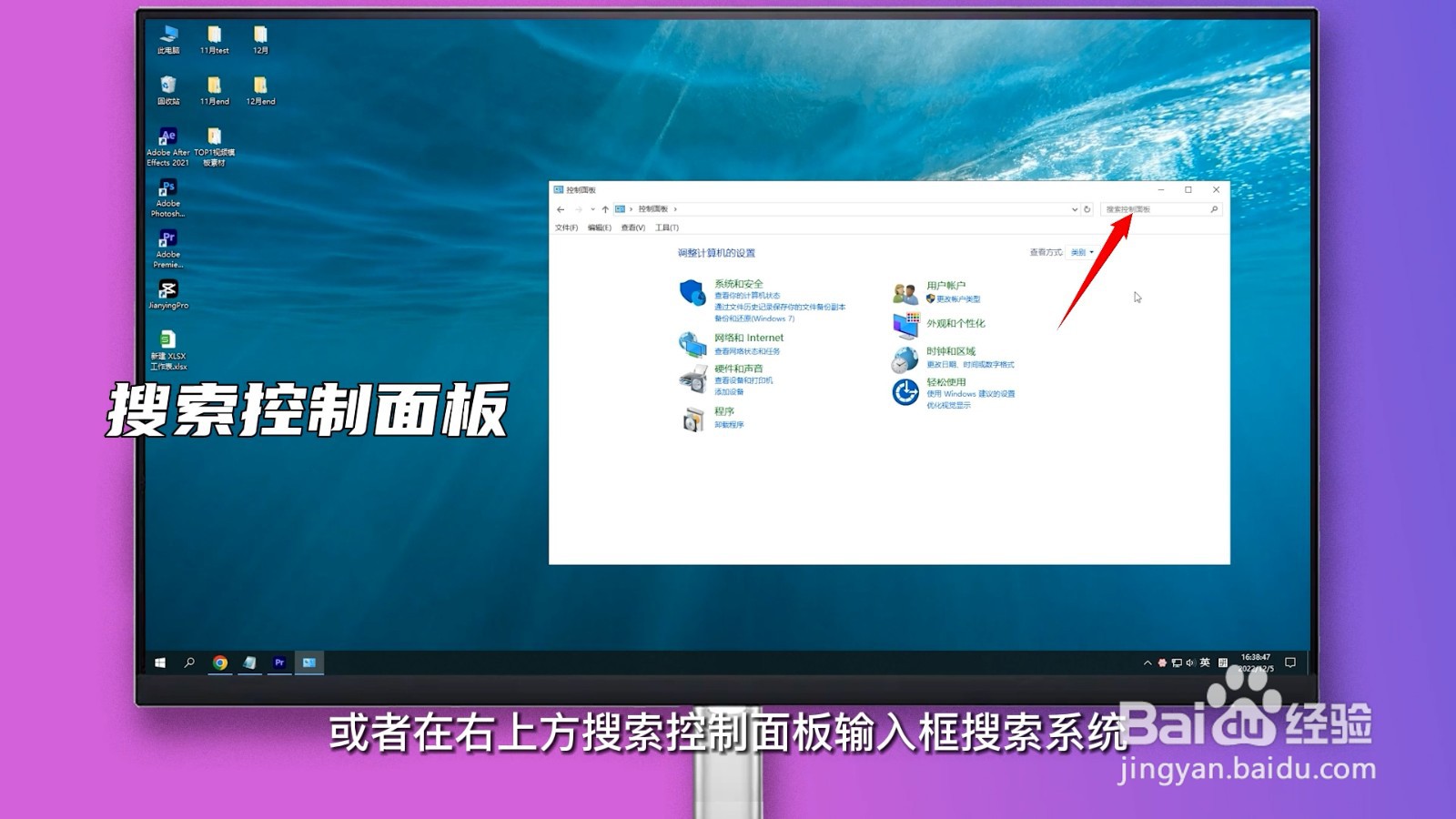 方法/步骤41/3
方法/步骤41/3 2/3
2/3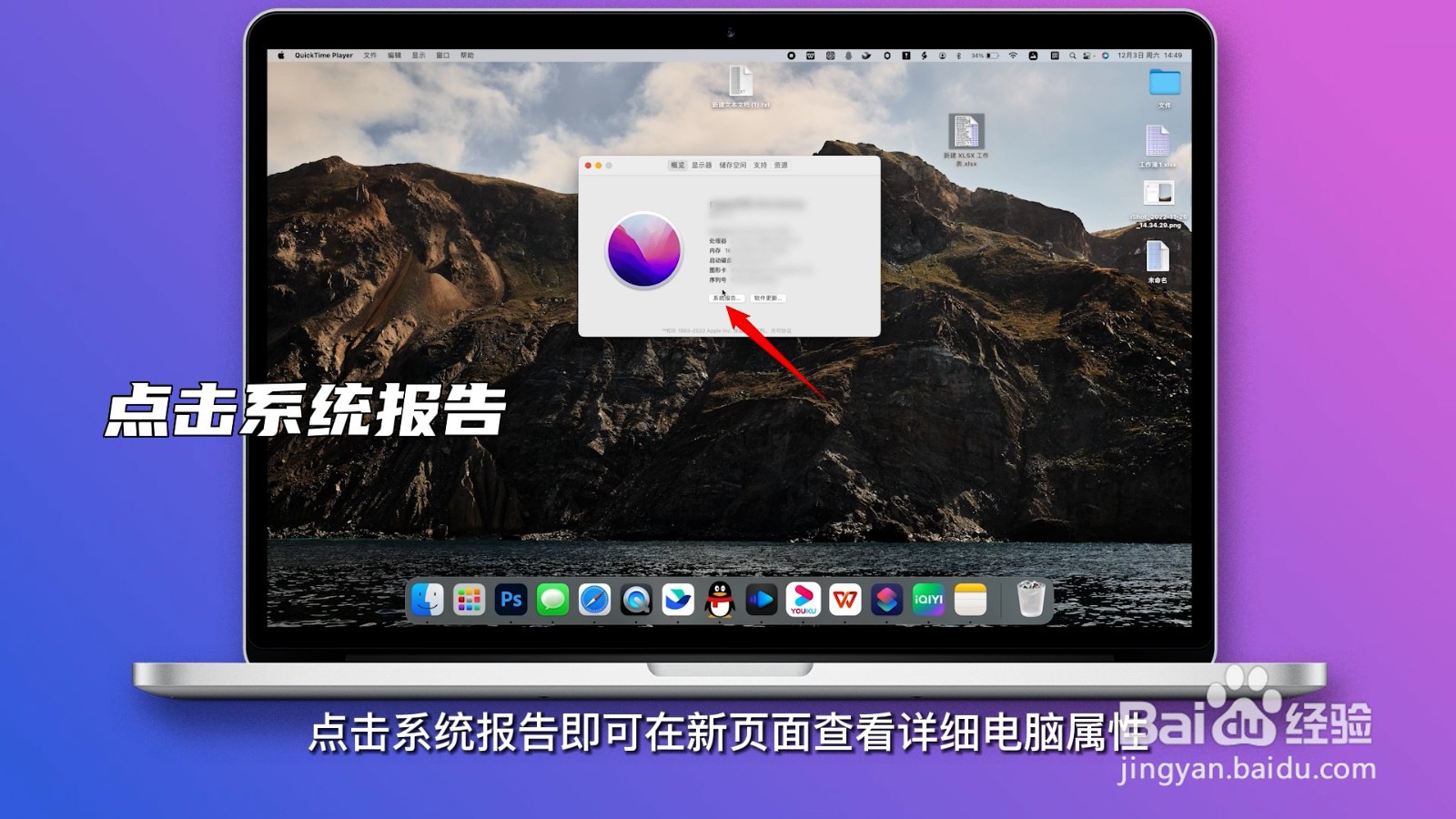 3/3
3/3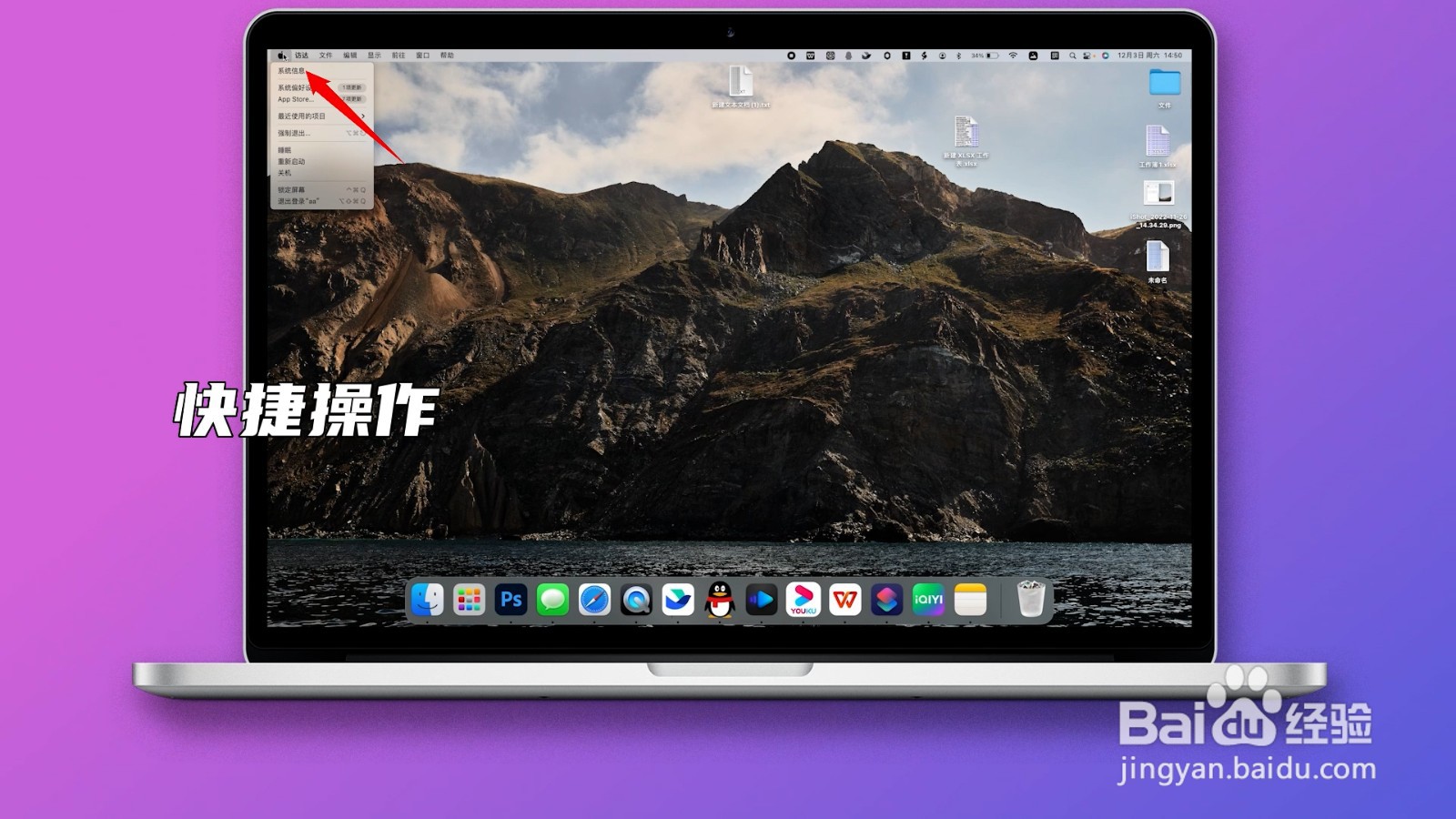
点击属性
双击进入此电脑,右键点击窗口空白处并在弹窗中点击属性;或者直接右键此电脑,点击属性即可查看属性。
 2/3
2/3点击系统属性
点击左上角导航栏中的计算机,点击系统属性也可查看属性。
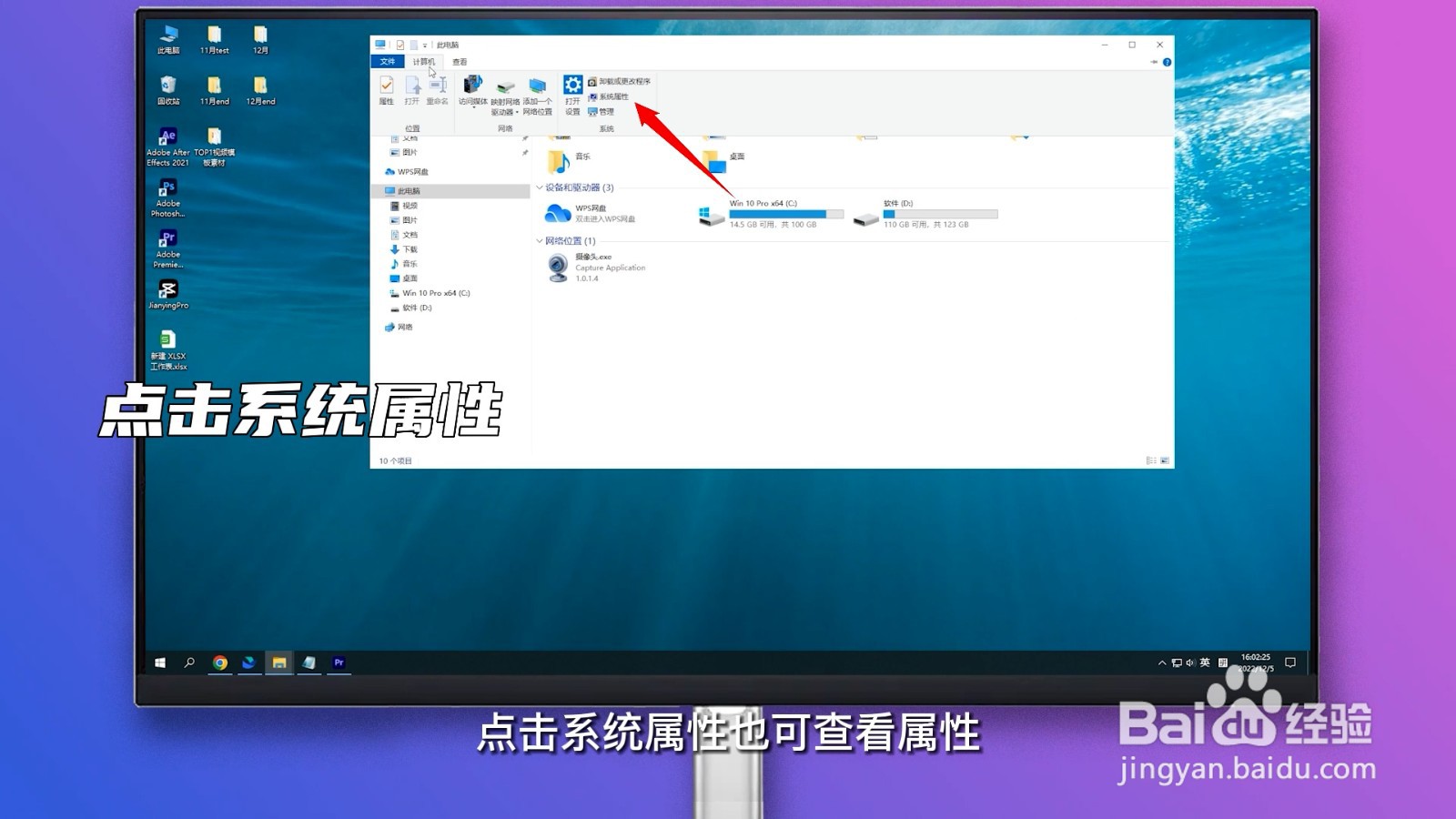 3/3
3/3点击系统信息
点击右侧系统信息即可查看更详细的属性信息。
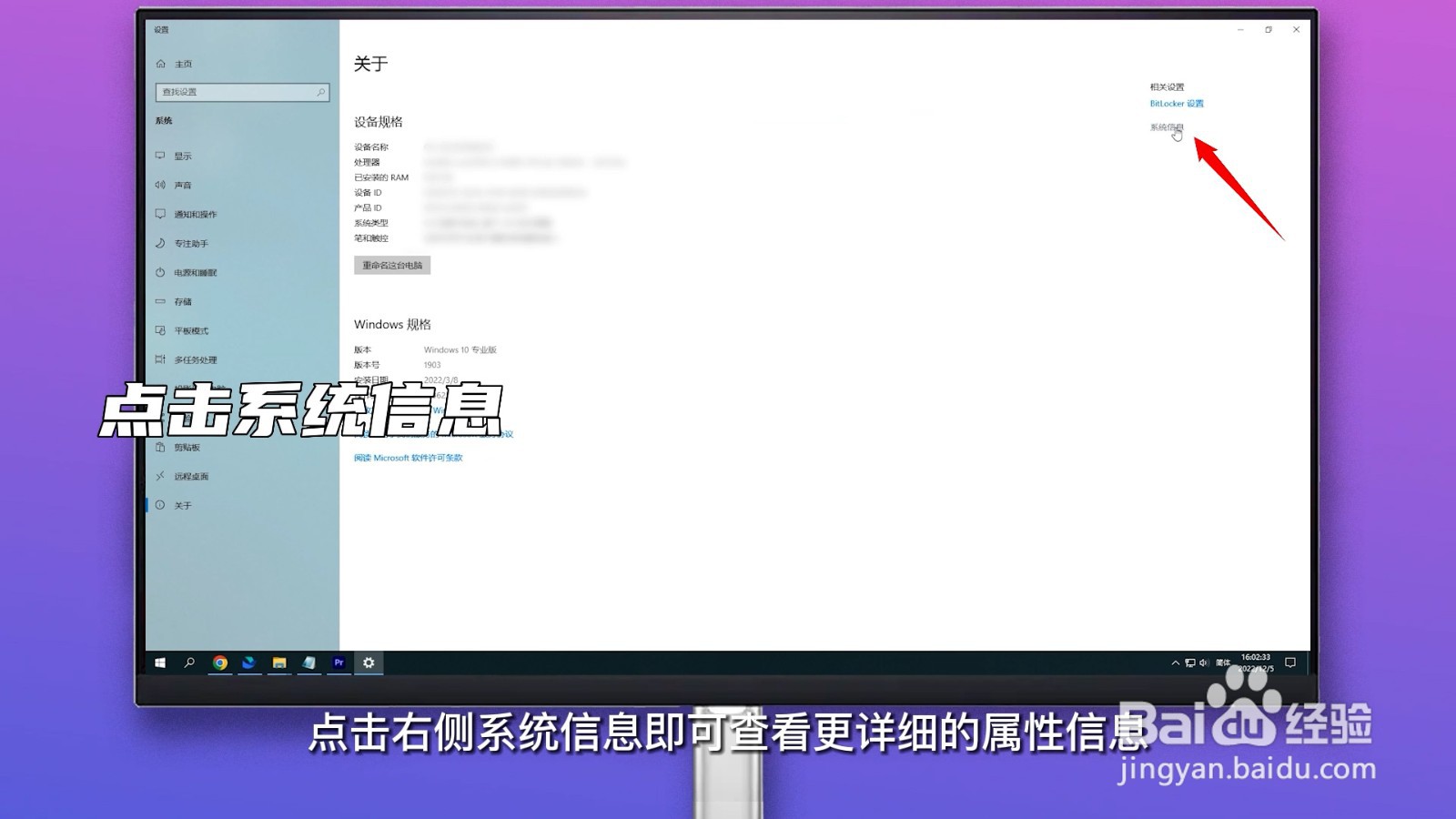 方法/步骤21/5
方法/步骤21/5点击运行
点击桌面左下角Windows图标并在菜单中点击Windows系统,点击进入运行。
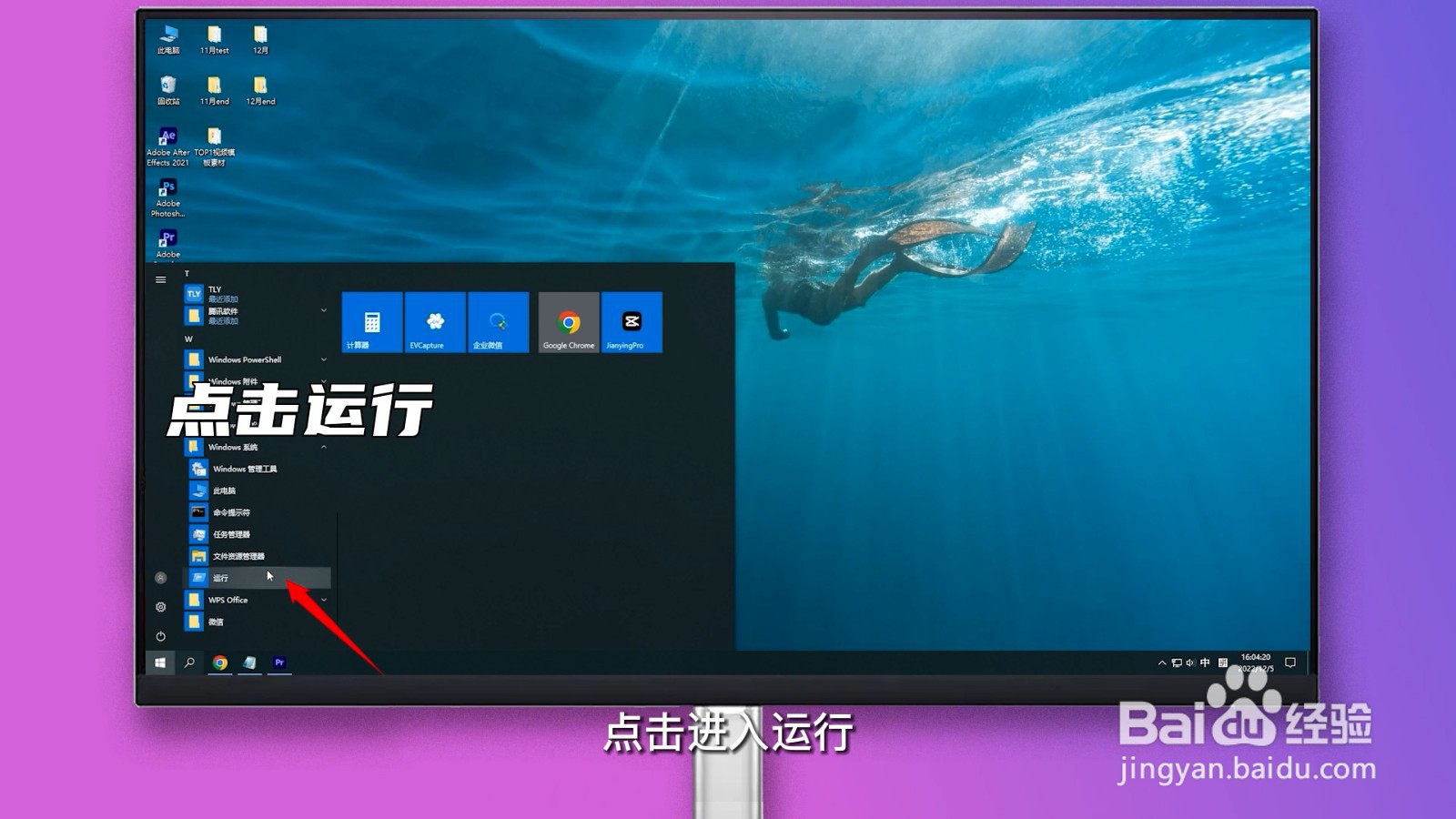 2/5
2/5按住Windows+R
或者直接按住Windows+R快捷打开运行。
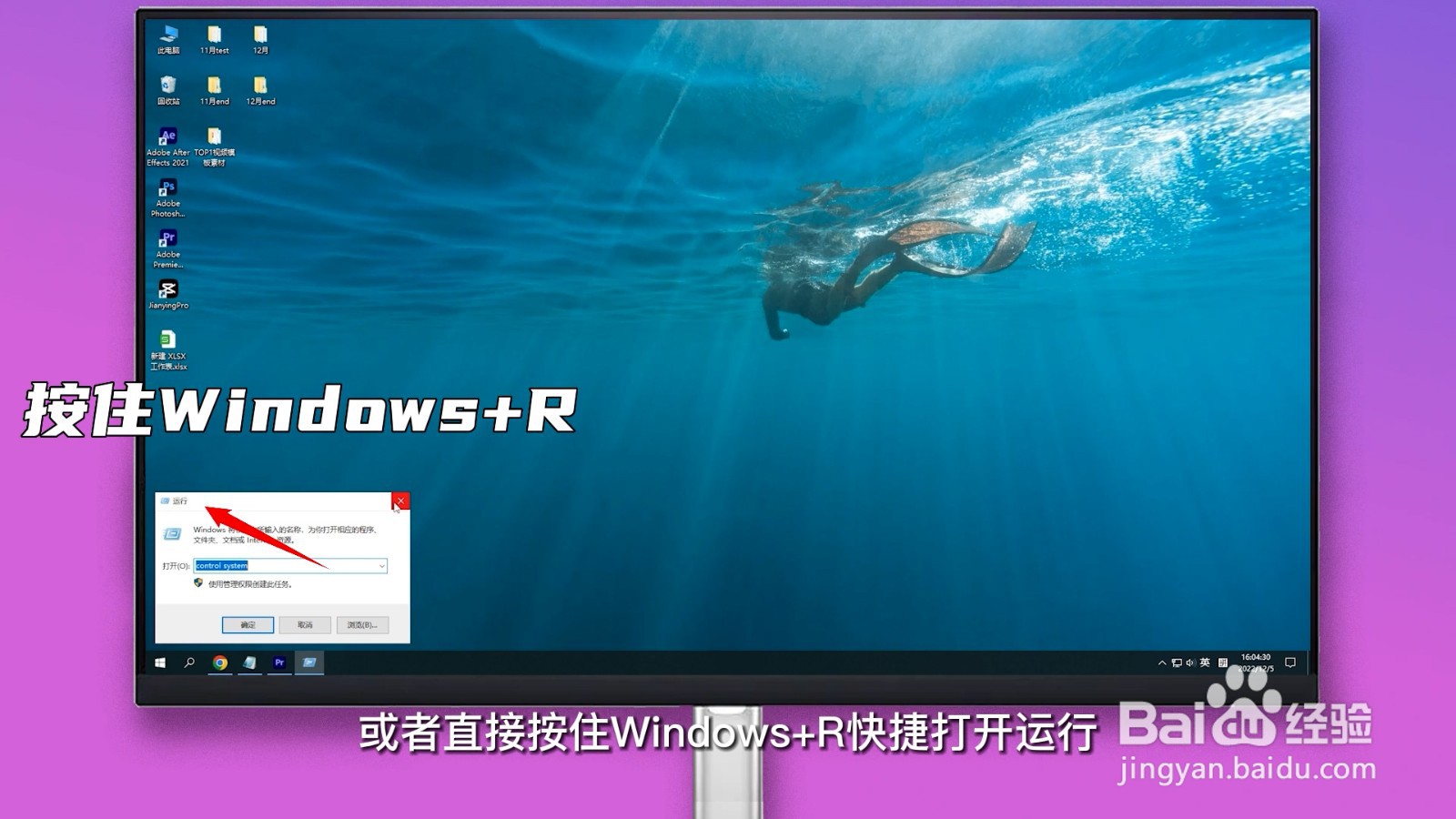 3/5
3/5输入dxdiag
在输入框中输入dxdiag并点击确定即可在新界面中查看电脑属性。
 4/5
4/5输入sysdm.cpl
在输入框中输入sysdm.cpl并点击确定也可查看。
 5/5
5/5输入control system
在输入框中输入control system并点击确定也可。
 方法/步骤31/3
方法/步骤31/3点击控制面板
点击左下方Windows图标并在菜单中点击控制面板;或者在桌面点击搜索图标搜索控制面板并点击进入。
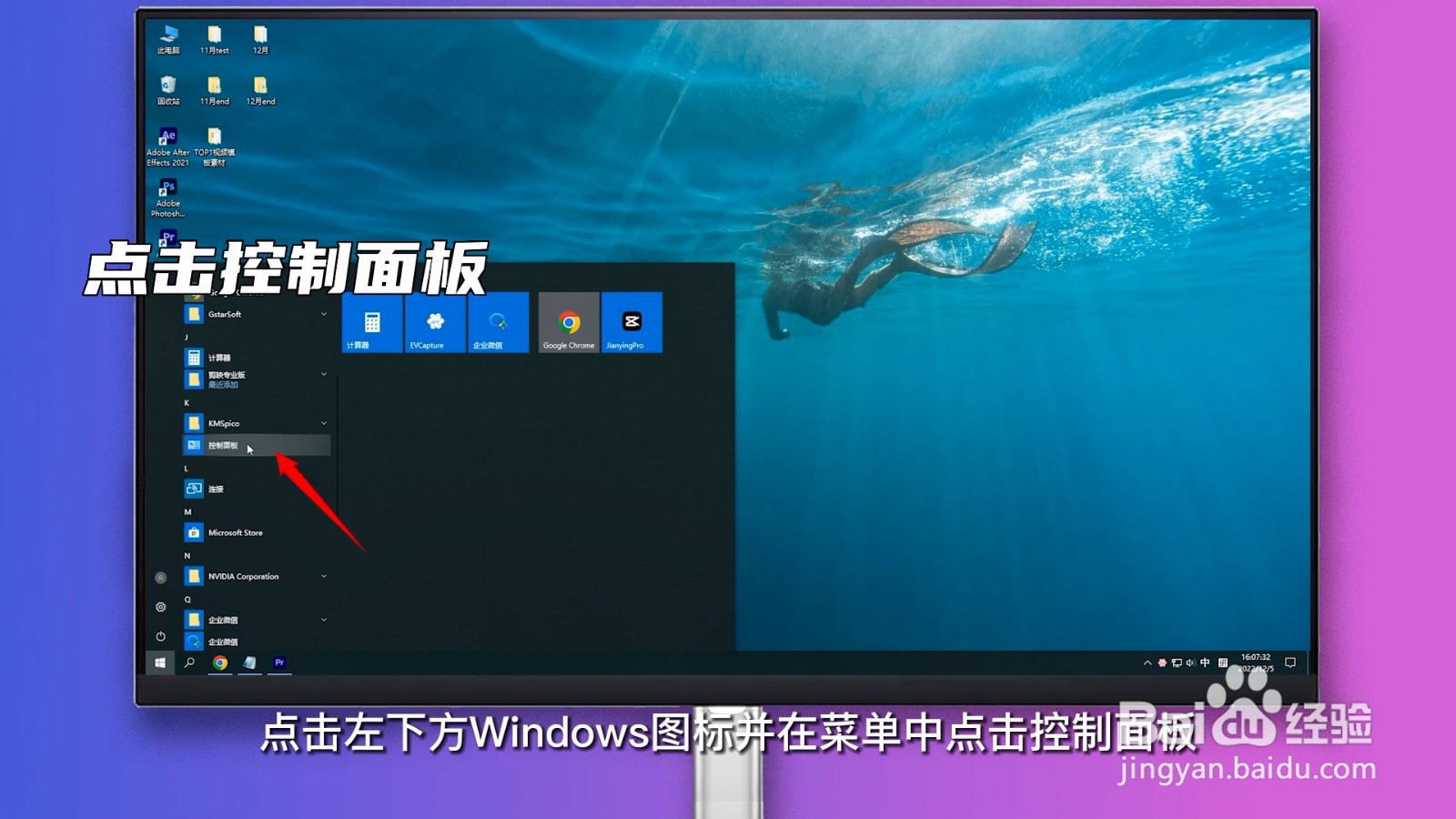 2/3
2/3点击系统和安全
点击进入系统和安全界面,点击系统即可查看电脑属性。
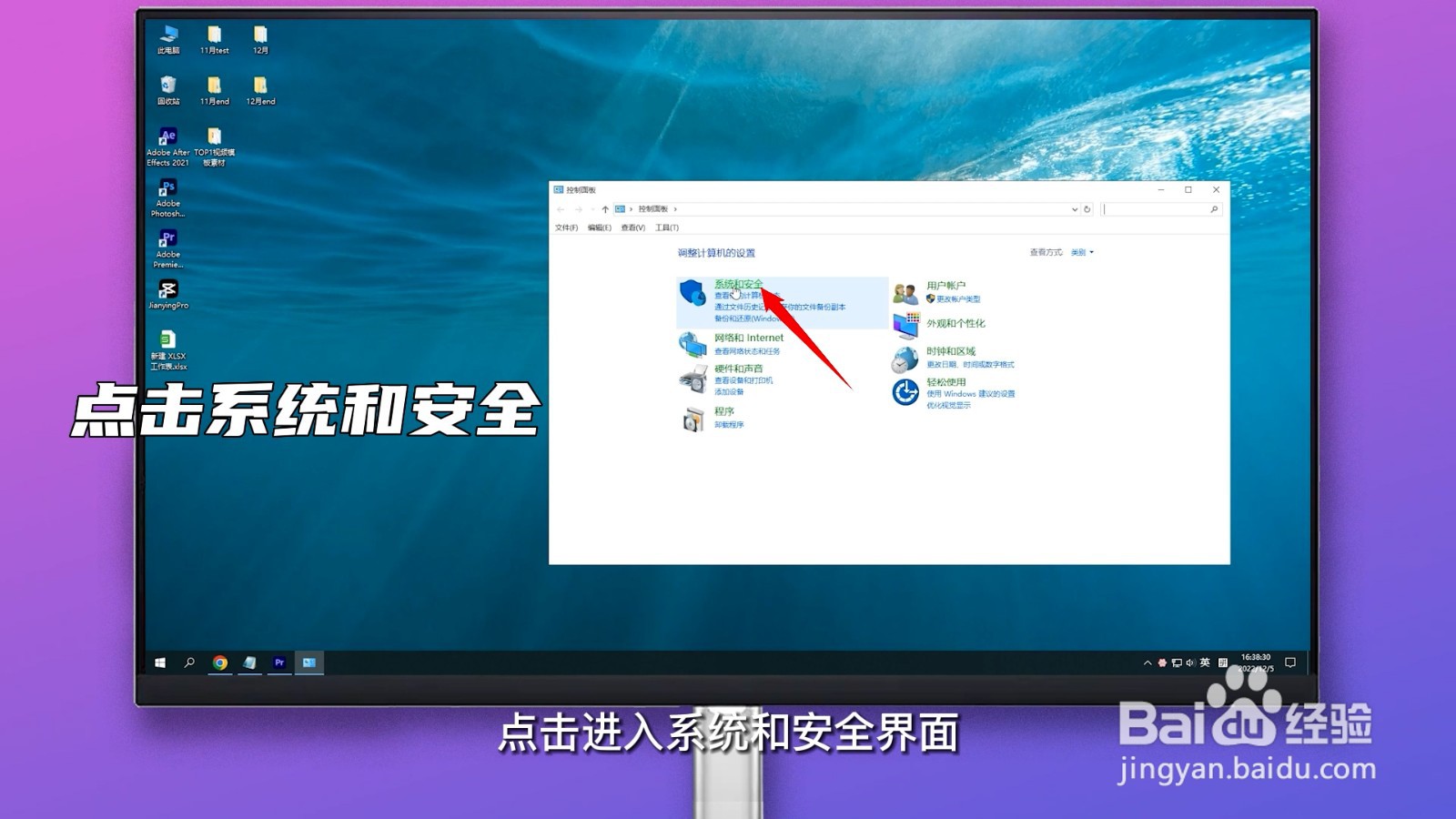 3/3
3/3搜索控制面板
或者在右上方搜索控制面板输入框搜索系统并点击系统也可。
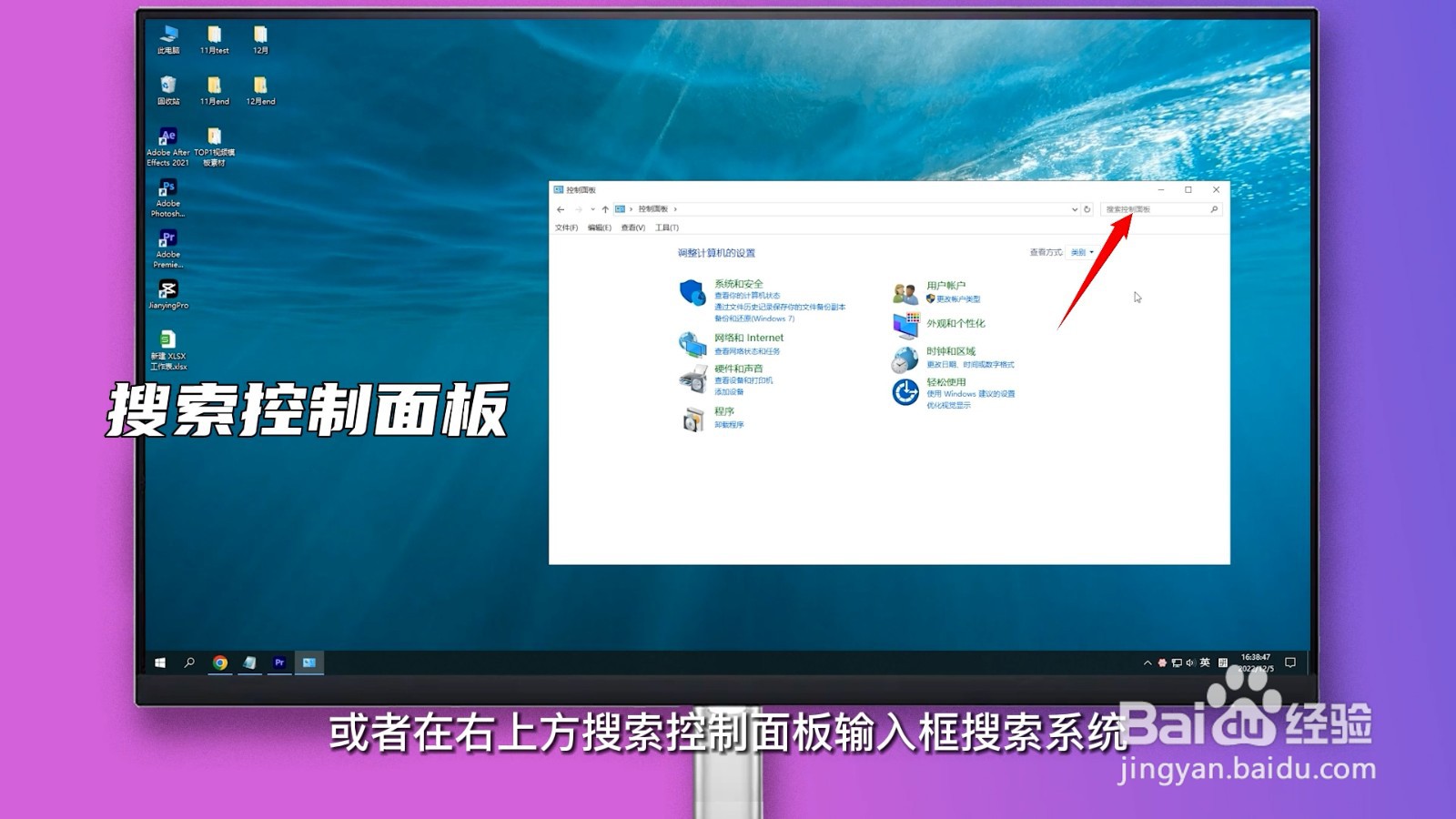 方法/步骤41/3
方法/步骤41/3点击关于本机
点击左上角苹果图标并在弹窗中点击关于本机即可查看部分属性。
 2/3
2/3点击系统报告
点击系统报告即可在新页面查看详细电脑属性。
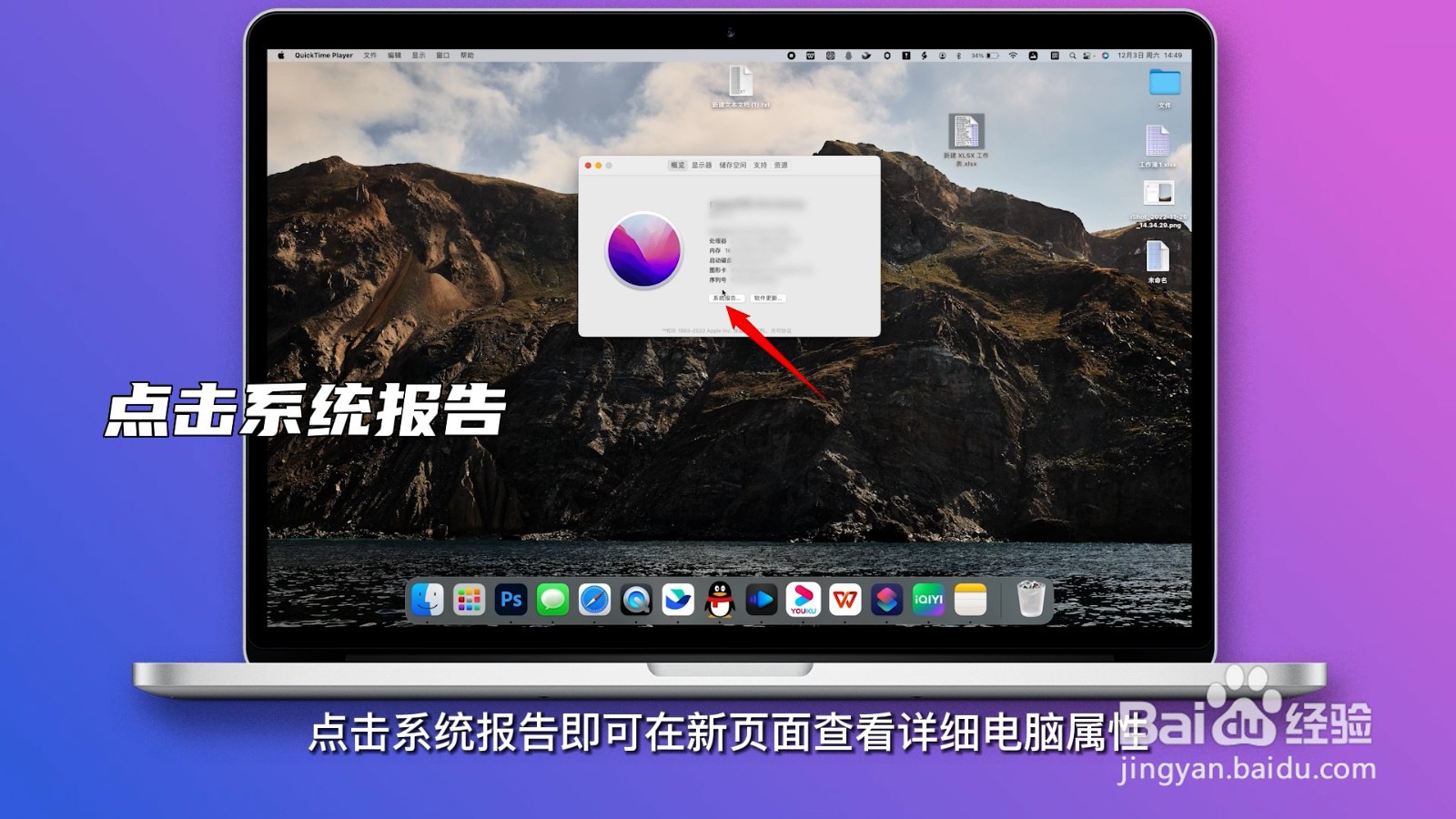 3/3
3/3快捷操作
或者按住option点击左上角苹果图标,并在弹窗中点击系统信息也可。
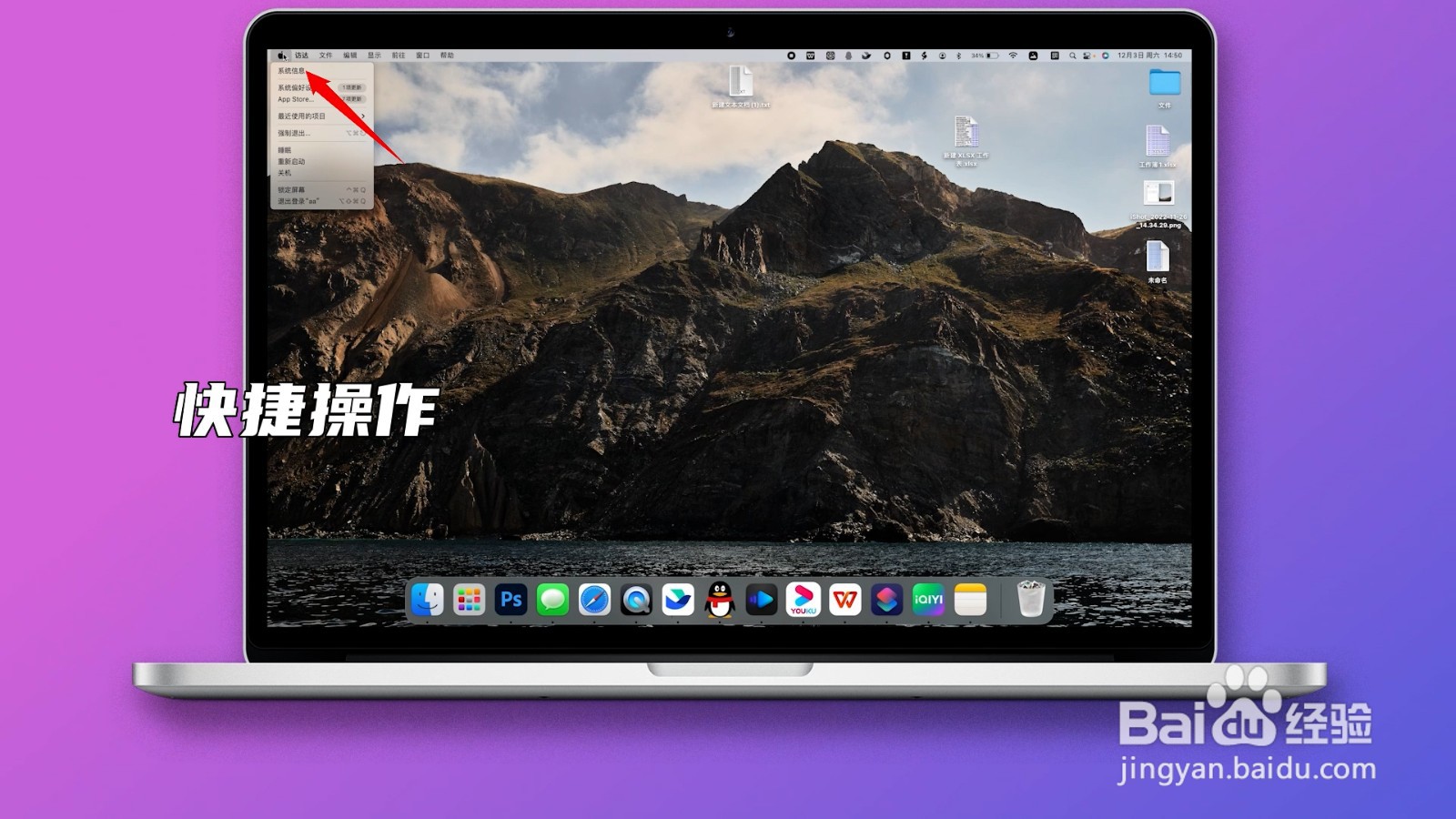
版权声明:
1、本文系转载,版权归原作者所有,旨在传递信息,不代表看本站的观点和立场。
2、本站仅提供信息发布平台,不承担相关法律责任。
3、若侵犯您的版权或隐私,请联系本站管理员删除。
4、文章链接:http://www.1haoku.cn/art_481032.html
 订阅
订阅